Typora 리뷰 – 이것은 최고의 Markdown 편집기입니까?
게시 됨: 2022-12-03이 Typora 리뷰는 이 도구에 대한 나의 경험, 누구를 위한 도구인지, 시간과 비용을 들일 가치가 있는지 검토합니다.
콘텐츠를 만들 때 방해받지 않는 환경이 중요합니다. 불행하게도 많은 필기 도구는 생산성과 창의성에 영향을 미치는 불필요한 방해 기능을 제공합니다.
다행스럽게도 Typora는 작가에게 최적화된 간단하고 산만하지 않은 도구입니다. 작가의 블록을 통해 쉽게 싸울 수 있습니다.
이 게시물에서는 Typora에 대해 알아야 할 모든 것을 다룰 것입니다. 여기에는 누구를 위한 것인지, 장단점, 가치가 있는지 등이 포함됩니다.
내용물
- 타이포라란?
- 타이포라 가격
- Typora는 누구를 위한 것입니까?
- Typora는 어떻게 작동합니까?
- 포커스 및 TypeWriter 모드
- 간단한 마크다운 도구
- 맞춤 테마
- 개선 영역
- Typora 검토 기준
- 나를 믿을 수 있는 이유
- 작가
타이포라란?
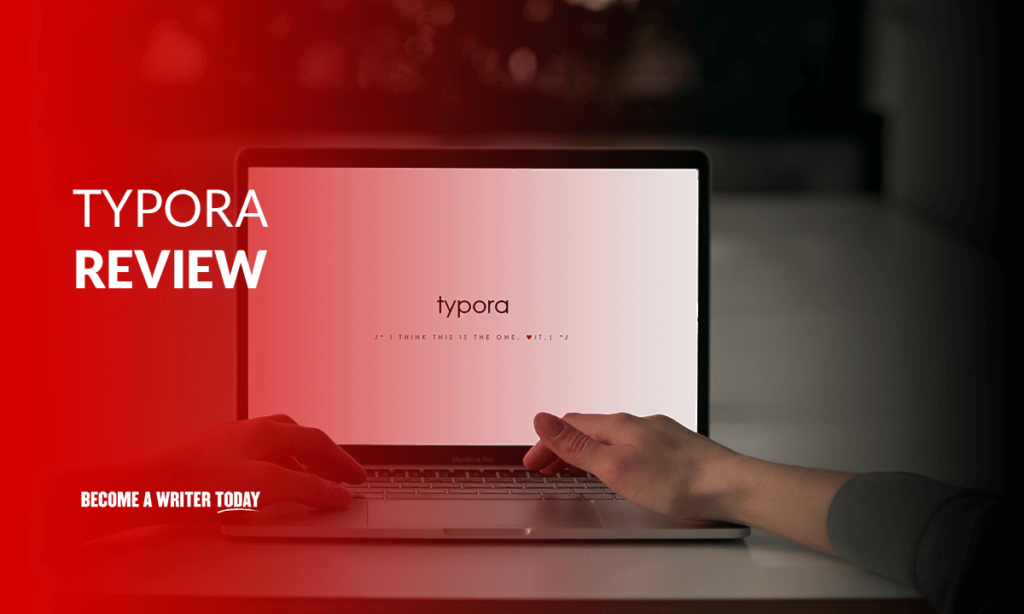
Abner Lee는 Google Docs 및 Microsoft Word와 같은 대부분의 워드 프로세서가 작성자의 주의를 분산시키고 제작된 콘텐츠의 품질에 영향을 미칠 수 있다는 사실을 깨닫고 Typora를 설립했습니다.
Typora는 작성자가 고품질 작업을 작성하고 일반 텍스트 문서에 서식 요소를 추가할 수 있는 오픈 소스 크로스 플랫폼 텍스트 편집기입니다. Windows, Mac 및 Linux에서 사용할 수 있습니다.
Typora에 로그인할 때 가장 먼저 눈에 띄는 것은 깨끗하고 단순하다는 것입니다. 방해가 되는 기능은 없습니다. 따라서 작가의 블록으로 어려움을 겪고 있고 책이나 블로그 게시물 작성을 시작하려는 경우 Typora가 완벽합니다.
타이포라 가격
Typora는 $14.99에 평생 요금제를 제공하며 세 가지 장치에서 사용할 수 있습니다. 이 요금제로 다음과 같은 기능에 액세스할 수 있습니다.
- 개요 패널
- 사용하기 쉬운 파일 관리자
- 포커스 모드 및 TypeWriter 모드
- 자동 페어링
- 구문 강조
- 코드 펜스
- 맞춤 테마
- 실시간 미리보기
이러한 기능은 Google 문서 및 Microsoft Word와 달리 작성하는 동안 방해가 되지 않기 때문에 양질의 콘텐츠를 작성하는 데 필요한 모든 것입니다. 자동 저장, 버전 제어 및 쓰기 프로세스를 간소화하는 바로 가기 키를 찾을 수 있습니다.
이 플랜을 사용하면 포커스 모드 및 TypeWriter 모드와 같은 쓰기 기능에도 액세스할 수 있습니다.
F8을 클릭하면 문서가 초점 모드로 전환됩니다. 이 모드에서는 일시적으로 모든 텍스트를 제거하고 현재 입력 중인 단락에만 초점을 맞춥니다. 이것은 한 번에 하나의 텍스트에 집중하고 싶을 때 유용합니다.
TypeWriter 모드를 사용하려면 F9를 선택하십시오. 그러면 텍스트가 항상 화면 중앙에 표시됩니다. 더 많은 콘텐츠를 보기 위해 페이지를 이동할 필요가 없습니다. 긴 텍스트 벽을 편집할 때 유용합니다.
Typora는 누구를 위한 것입니까?
Typora를 사용하여 블로그 콘텐츠를 만든 후 다음과 같은 사람들의 삶에 도움이 된다는 것을 알았습니다.
- 프리랜서 작가
- 코더 및 소프트웨어 개발자
- 저자
프리랜서 작가
많은 프리랜서 작가에게 가장 큰 문제는 콘텐츠를 만들 때 작가의 블록입니다. 창의적인 틀에 박힌 틀에 박힌 경우 몰입 상태에 빠지기가 어려울 수 있습니다.
그러나 작가의 장애물을 극복하는 가장 쉬운 방법은 모든 오프라인 및 온라인 산만함을 제거하는 것입니다. 일반적으로 오프라인 방해 요소는 제거하기 쉽지만 온라인 방해 요소는 생산성에 영향을 미칠 수 있습니다.
불행히도 대부분의 필기 도구는 주의를 산만하게 할 수도 있습니다. 대시보드는 복잡하고 산만하지 않은 기능을 거의 제공하지 않습니다.
프리랜서 작가들에게 Typora는 필수품인 이유입니다. 인터페이스는 흐름 상태로 들어가기가 쉽기 때문에 생산성을 최적화합니다. 포커스 모드를 사용하면 현재 입력하고 있는 단락만 볼 수 있으므로 작성하는 동안 돌아가서 편집할 수 없습니다.
코더 및 소프트웨어 개발자
Typora는 다음과 같은 수백 가지 코딩 언어를 지원합니다.
- 자바스크립트
- CSS
- HTML
- 파이썬
- HTTP
코더나 소프트웨어 개발자라면 Typora를 통해 작업 프로세스를 간소화할 수 있습니다. 수학 및 다이어그램으로 Markdown의 기능을 확장하는 것은 쉽습니다. mermaid 및 flowchart.js를 사용하여 원형 차트 및 수백 가지의 다른 유형의 그래프를 만들 수 있습니다.
이러한 JavaScript 기반 다이어그램 도구를 사용하면 다이어그램과 차트를 만들 때 필요한 번거로움과 시간을 절약할 수 있습니다. LaTeX와도 호환됩니다.
저자
작가는 줄거리를 짜고, 수백 페이지를 작성하고, 편집하고, 편집자에게 보내야 하기 때문에 빠르게 몰입할 수 있어야 합니다. 아이디어를 내고 책을 쓰는 데 어려움을 겪고 있다면 Typora를 고려하십시오.
인터페이스는 작성자를 위해 특별히 설계되었으므로 흐름 상태로 들어가는 것이 쉽습니다.
Typora에서 Markdown 파일을 생성할 수도 있습니다. 이는 캐릭터 및 플롯 프로필을 구축할 때 편리합니다. 각 캐릭터에 대한 파일을 만들고 캐릭터의 성격, 본성 및 역사에 관한 표, 이미지 및 메모를 추가할 수 있습니다. 이렇게 하면 캐릭터를 쉽게 파악하고 플롯 구멍을 피할 수 있습니다.
Typora는 어떻게 작동합니까?
Typora에 가입하려면 Typora.io로 이동하여 아래로 스크롤하여 "구매"를 선택하십시오. 여기에서 신용 카드 정보를 입력해야 합니다. 이를 통해 Typora의 모든 기능에 액세스할 수 있습니다.

일반 텍스트 편집기를 구입한 후 "다운로드" 버튼을 클릭하고 데스크톱에 설치합니다. Typora는 또한 이메일을 통해 라이센스 코드를 보내드립니다. 계정에 액세스하려면 데스크톱 앱을 다운로드한 후 이 코드를 입력해야 합니다.
대시보드에 있으면 간단하다는 것을 알 수 있습니다. Typora는 대부분의 신규 사용자에게 너무 기본적으로 보일 수 있지만 작가와 소프트웨어 개발자 사이에서 생산성과 사용성을 향상시키기 위해 그렇게 설계되었습니다.
여기에서 콘텐츠, 표 및 다이어그램 만들기를 시작할 수 있습니다. 또한 더 잘 작성하고 작업 흐름을 개선하는 데 도움이 되는 초점 모드와 같은 옵션을 사이드바에서 찾을 수 있습니다.
이제 포커스 및 TypeWriter 모드부터 시작하여 내가 가장 좋아하는 몇 가지 기능을 검토해 보겠습니다.
포커스 및 TypeWriter 모드
포커스 모드를 사용하면 현재 작업 중인 단락을 제외한 다른 텍스트 줄을 차단할 수 있습니다. 이를 통해 양질의 작업을 보다 간단하게 수행할 수 있습니다. 오류를 찾기가 더 쉽기 때문에 편집하는 경우에도 실용적인 기능이 될 수 있습니다.
Typora의 TypeWriter 모드는 전통적인 타자기의 동작을 모방하기 때문에 마음에 듭니다. 입력할 때 캐럿을 페이지 중앙에 유지합니다. 이렇게 하면 현재 위치를 찾기 위해 위아래로 스크롤할 필요가 없습니다.
간단한 마크다운 도구
저에게 눈에 띄는 것은 Typora가 제공하는 인터페이스입니다. 상단에 몇 가지 옵션이 있는 빈 페이지일 뿐이며 이를 통해 창의적인 아이디어가 흐르기 시작할 수 있습니다.
그러나 쓰기 옵션을 제한하지는 않습니다. 글머리기호, 목차, 코드 블록, 제목, 원형 차트 및 소스 코드를 몇 초 안에 생성할 수 있습니다. 이 간단한 Markdown 편집기는 메모 작성 도구로도 잘 작동합니다.
Typora는 모바일 앱을 제공하지 않지만 Dropbox와 같은 타사 도구와 동기화되므로 이동 중에도 메모를 할 수 있으며 바탕 화면에 실시간으로 표시됩니다.
완료되면 자유롭게 문서를 PDF 또는 HTML로 내보내고 편집자 또는 동료와 공유할 수 있습니다.
맞춤 테마
Typora는 문서를 사용자 지정하는 데 도움이 되는 5가지 기본 제공 테마를 제공합니다.
- Github
- 신문 용지
- 밤
- 픽실
- 백인
이러한 테마는 문서의 모양을 변경합니다. 예를 들어 야간 테마는 배경을 더 어두운 색상으로 변경하여 컴퓨터 화면의 청색광을 차단하기 때문에 밤에 작업할 때 유용합니다. 이 청색광은 수면의 질에 부정적인 영향을 줄 수 있으므로 이 테마를 사용하면 수면 문제 없이 밤늦게까지 일할 수 있습니다.
테마를 변경하면 편집할 때도 유용합니다. 기사 작성을 마친 후에는 테마와 글꼴을 변경하여 다른 기사를 읽고 있다고 생각하도록 뇌를 속입니다. 이렇게 하면 더 집중할 수 있고 실수를 쉽게 발견할 수 있습니다.
개선 영역
Typora는 정기적으로 글을 쓰는 모든 사람에게 유용한 도구이지만 몇 가지 단점이 있습니다.
헤밍웨이 모드가 없습니다.
블로그 게시물이나 책을 작성하는 동안 편집하는 것은 흐름 상태를 지연시키는 일반적인 방법입니다. 그러나 Hemingway Mode는 Draft가 제공하는 편집 기능입니다. 일시적으로 편집을 금지하여 창의력을 발휘할 수 있습니다.
Typora를 사용할 때 이 생산성 기능을 제공하지 않는다는 것을 알았습니다. 따라서 창의적인 틀에 박힌 경우 이 기능에 액세스하려면 Draft를 사용해야 합니다.
생산성과 창의적인 아이디어를 향상시키기 위해 일시적으로 편집을 비활성화할 수 있는 기능을 Typora에 도입했으면 합니다.
Hemingway 모드를 제공하는 도구를 원하는 경우 Draft 사용을 고려하십시오.
초안 검토를 읽으십시오.
하나의 요금제만 제공합니다.
Typora에 가입할 때 $14의 요금제 하나만 있습니다. 이 구독에서는 모든 Typora 기능에 액세스할 수 있습니다. 그러나 Typora가 몇 가지 가격 옵션을 더 소개했으면 합니다. 예를 들어 소프트웨어 개발자를 위한 추가 기능을 제공하면서 작가를 위해 특별히 더 저렴한 계획을 가질 수 있습니다.
보다 유연한 쓰기 도구를 찾고 있다면 Evernote를 선택하세요.
Evernote 리뷰를 읽어보세요.
Typora 검토 기준
동료 작가들에게 추천해야 할지 알아보기 위해 Typora를 테스트하고 검토할 때 이러한 기준을 사용하여 결정을 더 쉽게 했습니다.
- 사용의 용이성
- 기능
- 추가 기능
- 경제성
필자는 Typora를 사용하여 작가의 장애물을 극복하고 더 나은 기사를 만든 후 Typora가 이 모든 기준을 충족한다고 생각합니다.
앱을 열면 가장 먼저 눈에 띄는 것은 앱이 얼마나 단순한지입니다. 그리고 이것이 Typora를 대부분의 쓰기 및 Markdown 도구와 차별화하는 것입니다. 이 단순함 덕분에 많은 번거로움 없이 흐름 상태에 도달할 수 있었습니다.
Typora는 최대 3개의 장치에서도 사용할 수 있습니다. 이동 중에도 휴대폰이나 태블릿에서 메모를 작성하고 콘텐츠를 작성할 수 있습니다. 사무실로 돌아오면 작업이 데스크탑에서 기다리고 있을 것입니다. 이 기능은 소설 및 블로그 게시물에 대한 아이디어를 기록할 때 유용합니다.
Typora는 단순하지만 초점 모드, TypeWriter 모드 및 사용자 정의 테마와 같은 몇 가지 유용한 기능을 제공합니다.
Typora에 가입하면 가격도 저렴하다는 것을 알게 될 것입니다. 월별 요금제가 없으므로 월별 비용을 절감할 수 있습니다. 대신 Typora는 일회성 $14 가격을 제공하므로 이 도구를 평생 사용할 수 있습니다.
나를 믿을 수 있는 이유
지금까지 3년 넘게 블로그 게시물과 이메일 뉴스레터를 작성해 왔으며 몇 주 전에 처음으로 Typora를 사용했을 때 흐름 상태에 들어가는 것이 더 쉽다는 것을 알았습니다. 단순함과 산만함이 없기 때문입니다.
생산성도 높아졌습니다. 현재 쓰고 있는 단락에만 집중할 수 있기 때문에 돌아가서 편집하거나 단어 수를 확인하고 싶은 유혹이 없습니다. 이는 흐름 상태에 영향을 미칠 수 있습니다.
심부름을 하다가 몇 가지 창의적인 아이디어가 떠오르면 전화기에 입력하기만 하면 됩니다. 집에 돌아오면 대시보드에서 기다리고 있습니다.
그러나 Typora는 작가를 위한 단순한 도구 그 이상입니다. 자세한 다이어그램과 차트를 만드는 데 몇 초 밖에 걸리지 않기 때문에 소프트웨어 개발자와 코더에게 적합합니다.
